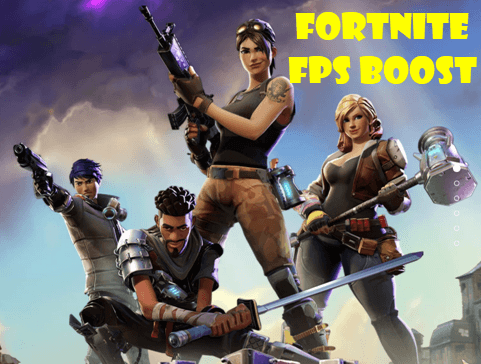
Fortnite এ আপনার FPS উন্নত করতে চান? যদি তাই হয়, আপনি সঠিক জায়গায় এসেছেন! এটা বেশ সহজ! এই নিবন্ধটি পড়ার পরে, আপনি Fortnite খেলতে সক্ষম হবেন একটি মসৃণ গেমিং অভিজ্ঞতা সহ !
এই টিপস চেষ্টা করুন
এখানে টিপসের একটি তালিকা রয়েছে যা অন্যান্য খেলোয়াড়দের Fortnite-এ তাদের FPS উন্নত করতে সাহায্য করেছে। আপনি তাদের সব চেষ্টা করতে হবে না. আপনি আপনার জন্য কৌশলটি করে এমন একজনকে খুঁজে না পাওয়া পর্যন্ত কেবল তালিকার মধ্য দিয়ে আপনার উপায়ে কাজ করুন।
- সর্বশেষ Fortnite প্যাচ ইনস্টল করুন
- আপনার গ্রাফিক্স ড্রাইভার আপডেট করুন
- আপনার গ্রাফিক্স কার্ড সেটিংস অপ্টিমাইজ করুন
- ইন-গেম সেটিংস অপ্টিমাইজ করুন
- Fortnite কে উচ্চ অগ্রাধিকারে সেট করুন
- আপনার পিসির পাওয়ার প্ল্যান পরিবর্তন করুন
- সেরা পারফরম্যান্সের জন্য আপনার উইন্ডোজ সিস্টেম সামঞ্জস্য করুন
টিপ 1: সর্বশেষ Fortnite প্যাচ ইনস্টল করুন
Fortnite এর বিকাশকারীরা বাগগুলি ঠিক করতে নিয়মিত গেম প্যাচগুলি প্রকাশ করে। এটা সম্ভব যে একটি সাম্প্রতিক প্যাচ আপনার FPS কমিয়ে দিয়েছে এবং এটি ঠিক করার জন্য একটি নতুন প্যাচ প্রয়োজন। আপনি সর্বশেষ Fortnite প্যাচ পরীক্ষা করতে নীচের নির্দেশাবলী অনুসরণ করতে পারেন:
- এপিক গেমস লঞ্চার চালান।
- বাম প্যানেলে, ক্লিক করুন লাইব্রেরি . ডানদিকে, ক্লিক করুন গিয়ার বোতাম নীচের-ডান কোণে ফোর্টনাইট .
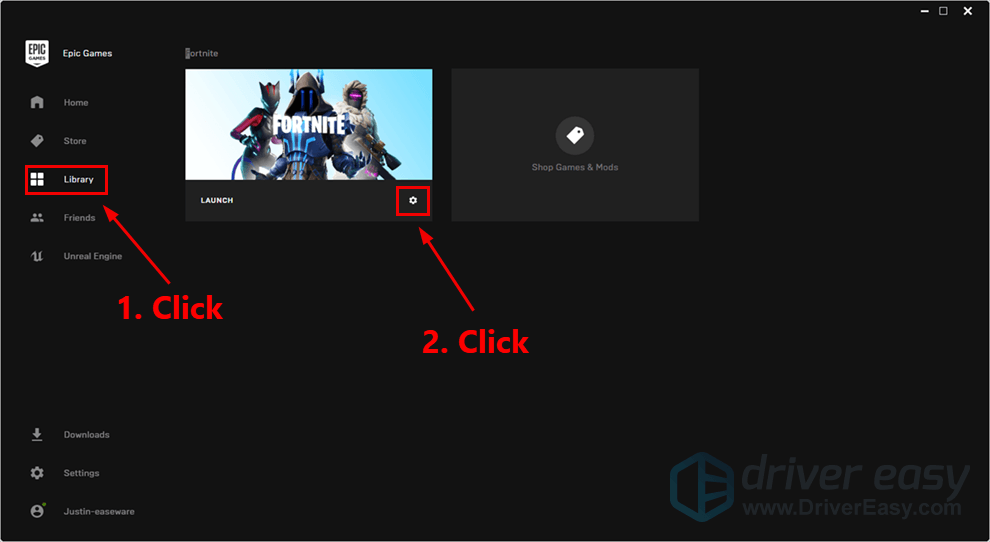
- এপিক গেমস লঞ্চার রিস্টার্ট করুন।
- যদি একটি প্যাচ উপলব্ধ থাকে তবে এটি এপিক গেমস লঞ্চার দ্বারা সনাক্ত করা হবে এবং আপনি যখন Fortnite চালু করবেন তখন সর্বশেষ Fortnite প্যাচ স্বয়ংক্রিয়ভাবে ডাউনলোড এবং ইনস্টল হবে।
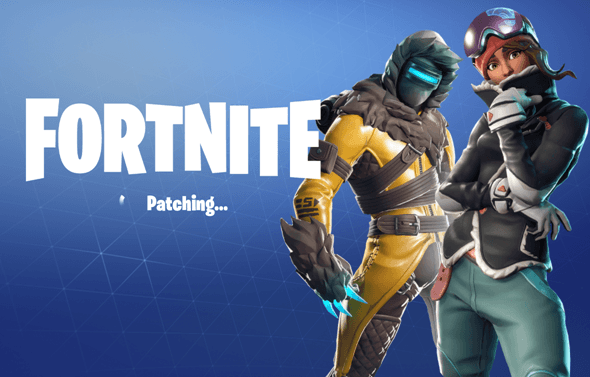
- চালান ড্রাইভার সহজ এবং ক্লিক করুন এখনই স্ক্যান করুন . ড্রাইভার ইজি তারপরে আপনার কম্পিউটার স্ক্যান করবে এবং কোন সমস্যা ড্রাইভার সনাক্ত করবে।
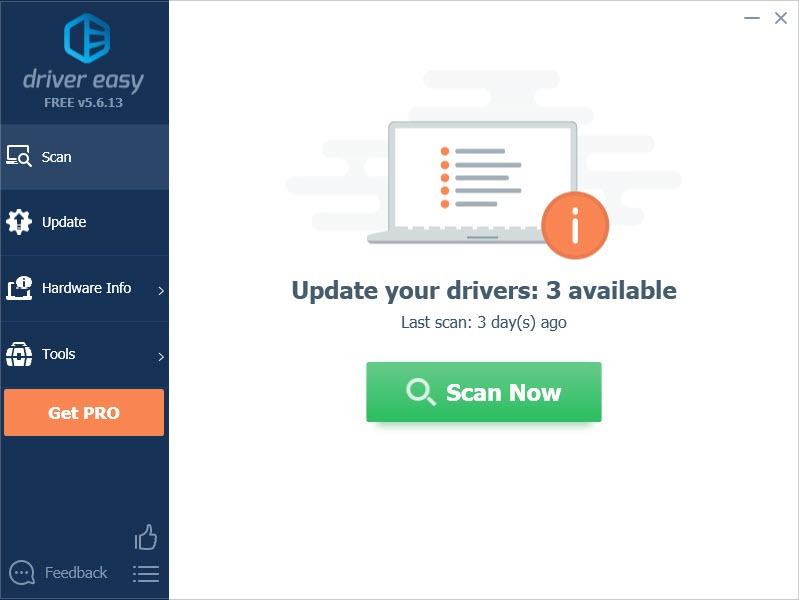
- ক্লিক সব আপডেট করুন আপনার সিস্টেমে অনুপস্থিত বা পুরানো সমস্ত ড্রাইভারের সঠিক সংস্করণ স্বয়ংক্রিয়ভাবে ডাউনলোড এবং ইনস্টল করতে। এটি করার জন্য আপনার ড্রাইভার ইজির প্রো সংস্করণ প্রয়োজন, তাই আপনাকে আপগ্রেড করার জন্য অনুরোধ করা হবে।
চিন্তা করবেন না; এটি একটি 30-দিনের অর্থ ফেরতের গ্যারান্টি সহ আসে, তাই আপনি যদি এটি পছন্দ না করেন তবে আপনি সম্পূর্ণ অর্থ ফেরত পেতে পারেন, কোনও প্রশ্ন জিজ্ঞাসা করা হয়নি৷
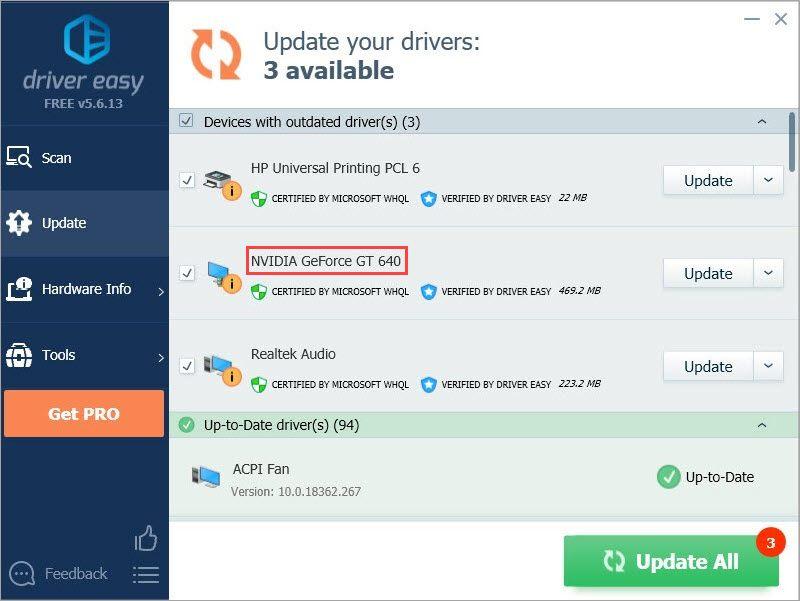
(বিকল্পভাবে, যদি আপনি ম্যানুয়ালি ড্রাইভার ইনস্টল করতে স্বাচ্ছন্দ্যবোধ করেন, তাহলে আপনি সঠিক ড্রাইভারটি স্বয়ংক্রিয়ভাবে ডাউনলোড করতে বিনামূল্যের সংস্করণে প্রতিটি পতাকাঙ্কিত ডিভাইসের পাশে 'আপডেট' ক্লিক করতে পারেন। একবার এটি ডাউনলোড হয়ে গেলে, আপনি ম্যানুয়ালি এটি ইনস্টল করতে পারেন।) আপনি যদি সাহায্যের প্রয়োজন হয়, যোগাযোগ করুন ড্রাইভার ইজির সহায়তা দল এ support@letmeknow.ch . - আপনি যদি একটি NVIDIA গ্রাফিক্স কার্ড ব্যবহার করেন
- যদি আপনি একটি AMD গ্রাফিক্স কার্ড ব্যবহার করছেন
- আপনি যদি একটি ইন্টেল গ্রাফিক্স কার্ড ব্যবহার করেন
- আপনার কীবোর্ডে, টিপুন উইন্ডোজ লোগো কী এবং আর একই সময়ে রান ডায়ালগ খুলতে। তারপর টাইপ করুন নিয়ন্ত্রণ এবং টিপুন প্রবেশ করুন কন্ট্রোল প্যানেল খুলতে।

- দ্বারা কন্ট্রোল প্যানেল দেখুন বড় আইকন .
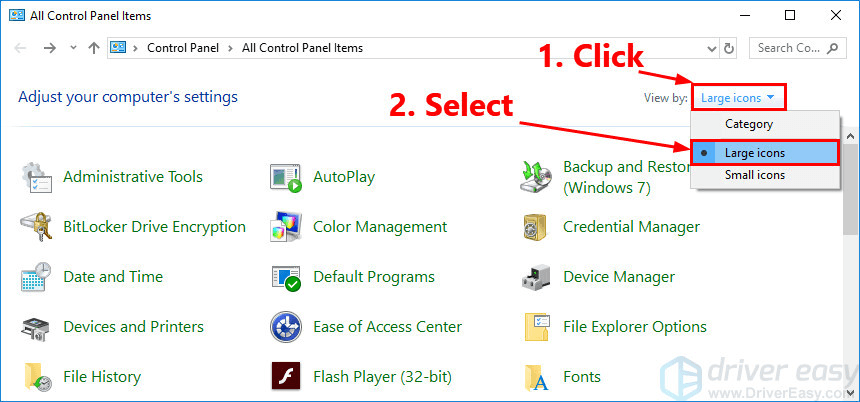
- নির্বাচন করুন NVIDIA কন্ট্রোল প্যানেল এটা খুলতে
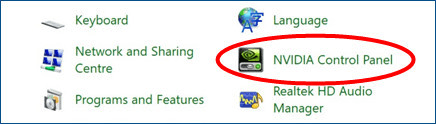
- ক্লিক 3D সেটিংস এবং নির্বাচন করুন পূর্বরূপ সহ চিত্র সেটিংস সামঞ্জস্য করুন . তারপর সিলেক্ট করুন জোর দিয়ে আমার পছন্দ ব্যবহার করুন এবং স্লাইডারটিকে বাম দিকে টেনে আনুন .
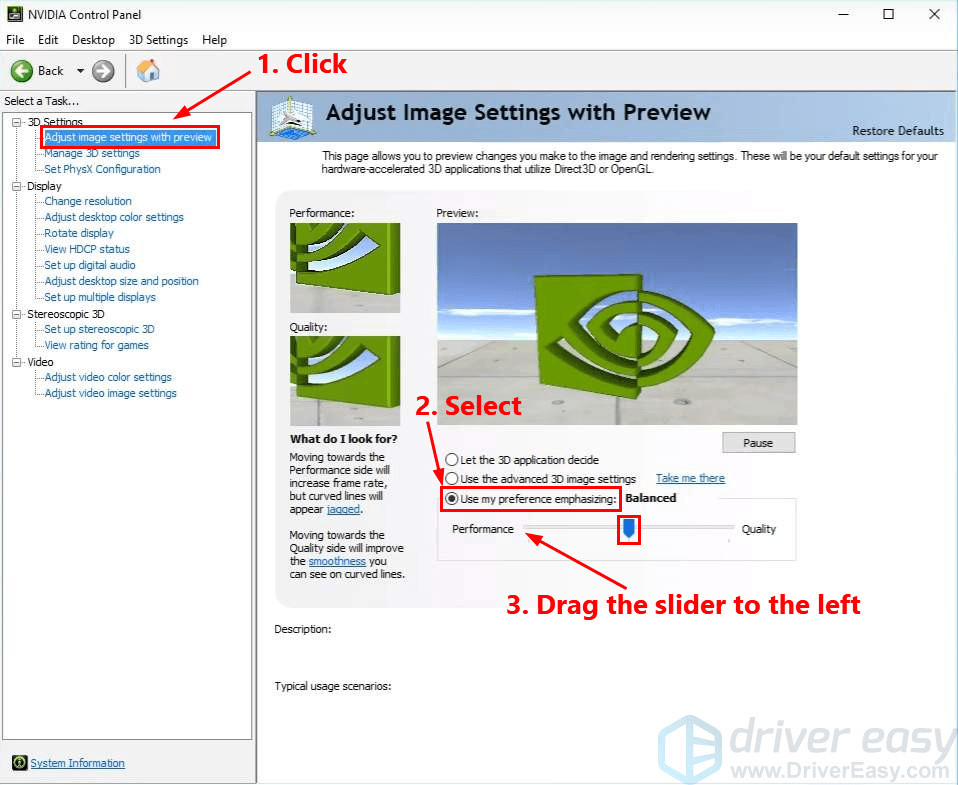
- আপনার কীবোর্ডে, টিপুন উইন্ডোজ লোগো কী এবং আর একই সময়ে রান ডায়ালগ খুলতে। তারপর টাইপ করুন নিয়ন্ত্রণ এবং টিপুন প্রবেশ করুন কন্ট্রোল প্যানেল খুলতে।

- দ্বারা কন্ট্রোল প্যানেল দেখুন বড় আইকন .
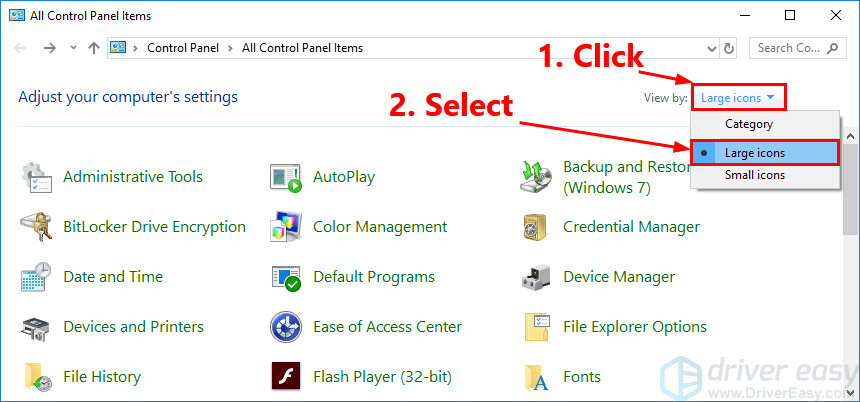
- আপনার নির্বাচন করুন AMD Radeon সেটিংস এটা খুলতে
- যাও গেমিং > গ্লোবাল সেটিংস . তারপরে আপনি নীচের স্ক্রিনশটে যেভাবে দেখছেন সেভাবে সেটিংস পরিবর্তন করুন।
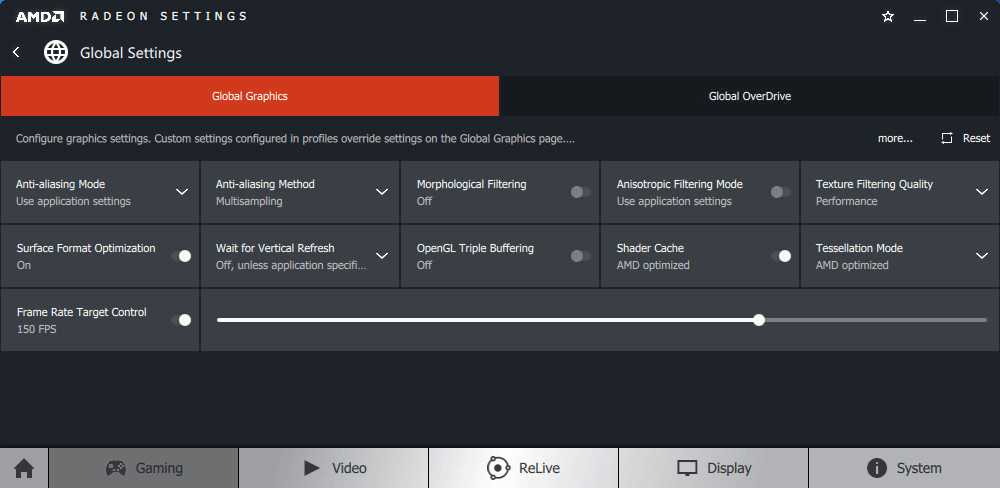
- আপনার কীবোর্ডে, টিপুন উইন্ডোজ লোগো কী এবং আর একই সময়ে রান ডায়ালগ খুলতে। তারপর টাইপ করুন নিয়ন্ত্রণ এবং টিপুন প্রবেশ করুন কন্ট্রোল প্যানেল খুলতে।

- দ্বারা কন্ট্রোল প্যানেল দেখুন বড় আইকন .
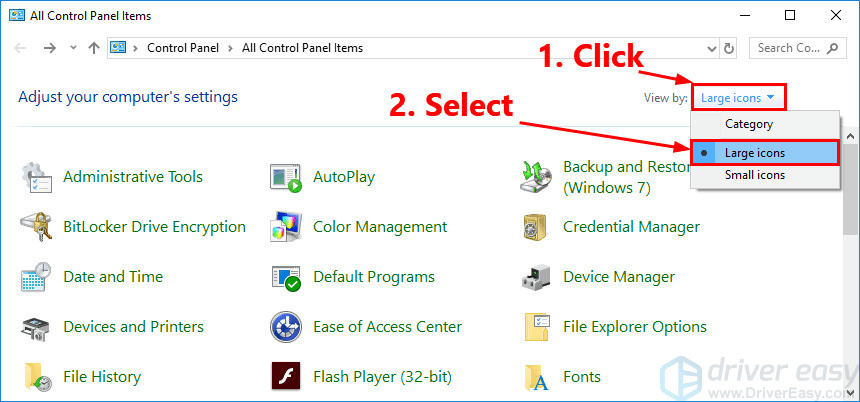
- নির্বাচন করুন ইন্টেল গ্রাফিক্স সেটিংস এটা খুলতে
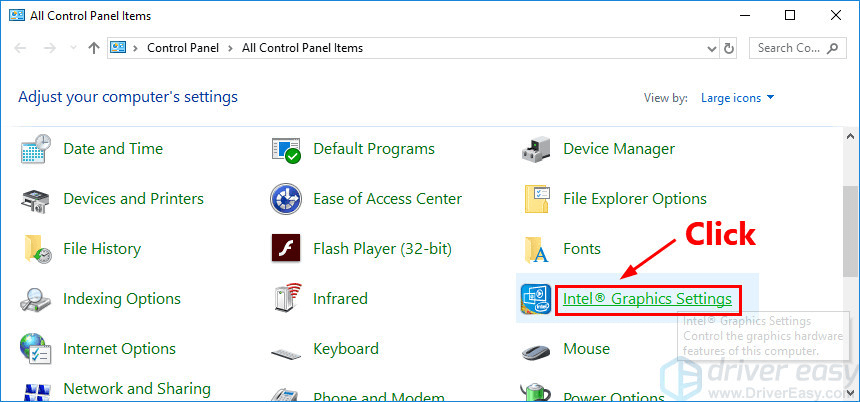
- ক্লিক 3D 3D সেটিংস খুলতে।
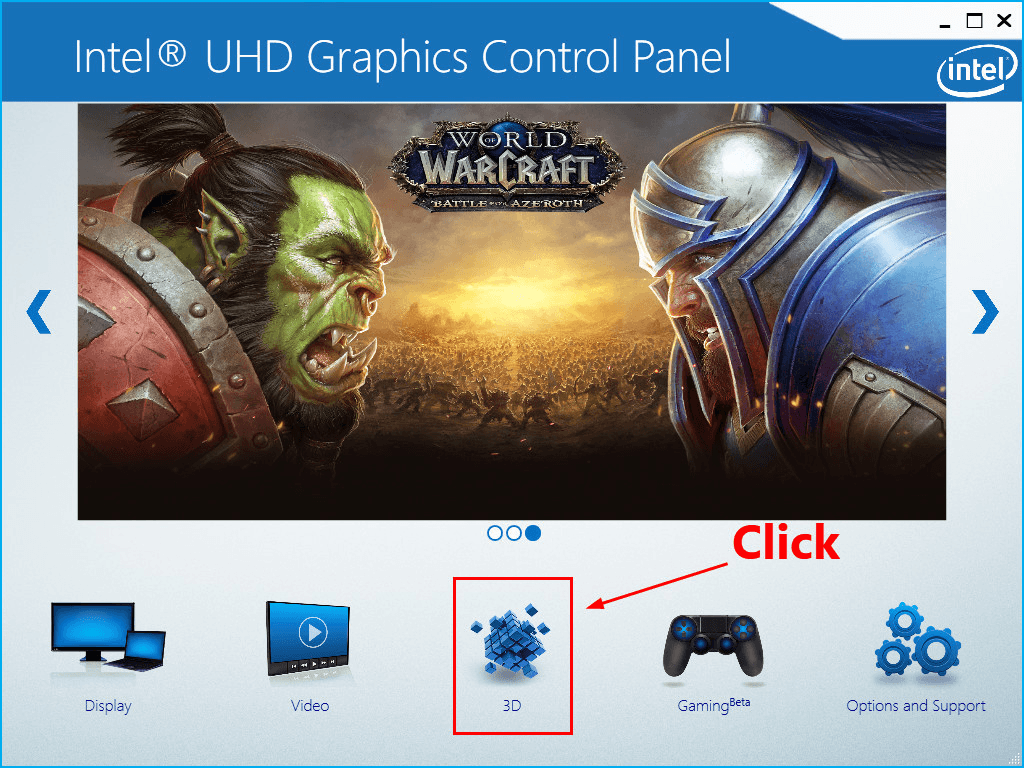
- ক্লিক স্ক্যান যোগ করতে ফোর্টনাইট আবেদন তালিকায়।
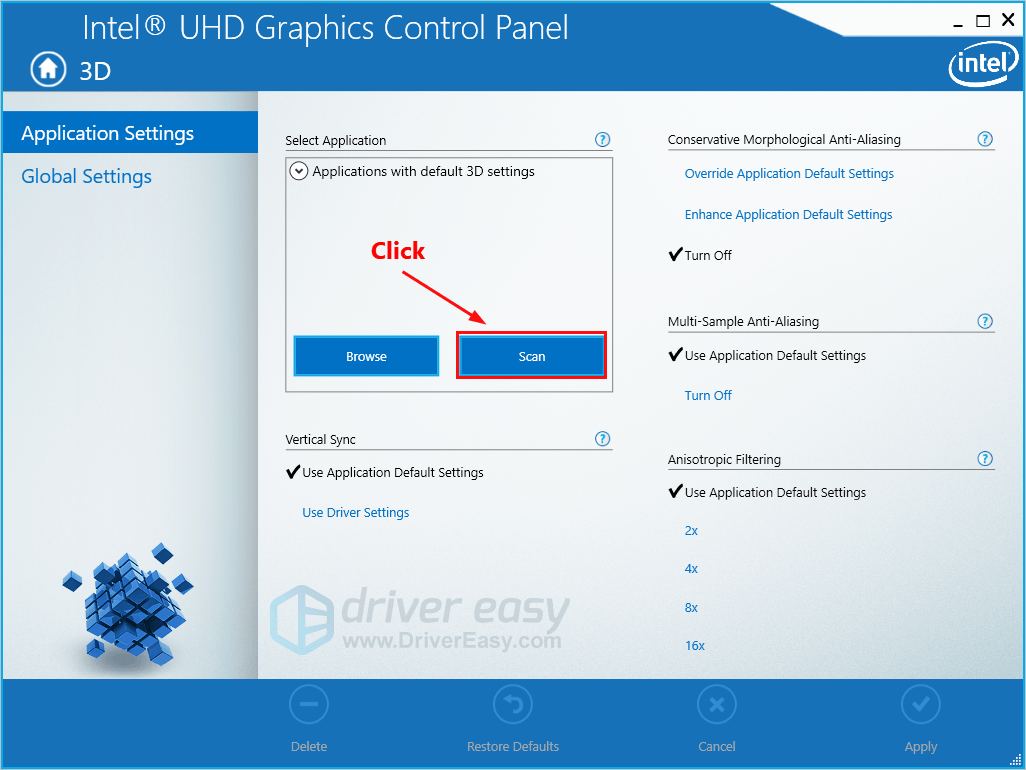
- আপনি নীচের স্ক্রিনশটটিতে যেভাবে দেখেন সেভাবে সেটিংস পরিবর্তন করুন।
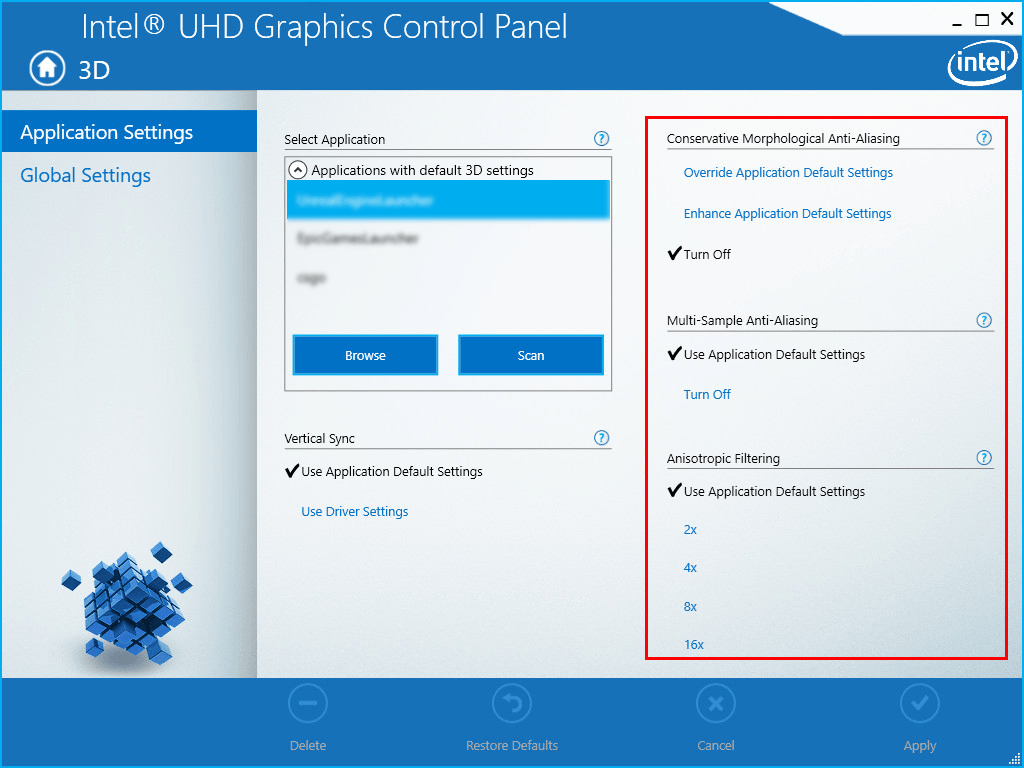
- ক্লিক আবেদন করুন সেটিংস সংরক্ষণ করতে।

- Fortnite এ, ক্লিক করুন মেনু বোতাম উপরের-ডান কোণে, তারপর ক্লিক করুন গিয়ার আইকন গেমের সেটিংস খুলতে।
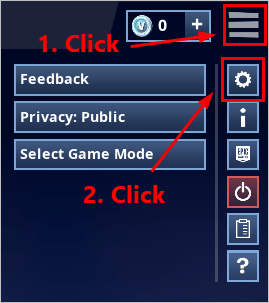
- সর্বাধিক পারফরম্যান্স পেতে নীচের স্ক্রিনশট অনুসরণ করে গেমের ভিডিও সেটিংস পরিবর্তন করুন। তারপর ক্লিক করুন আবেদন করুন পরিবর্তনগুলি সংরক্ষণ করতে।
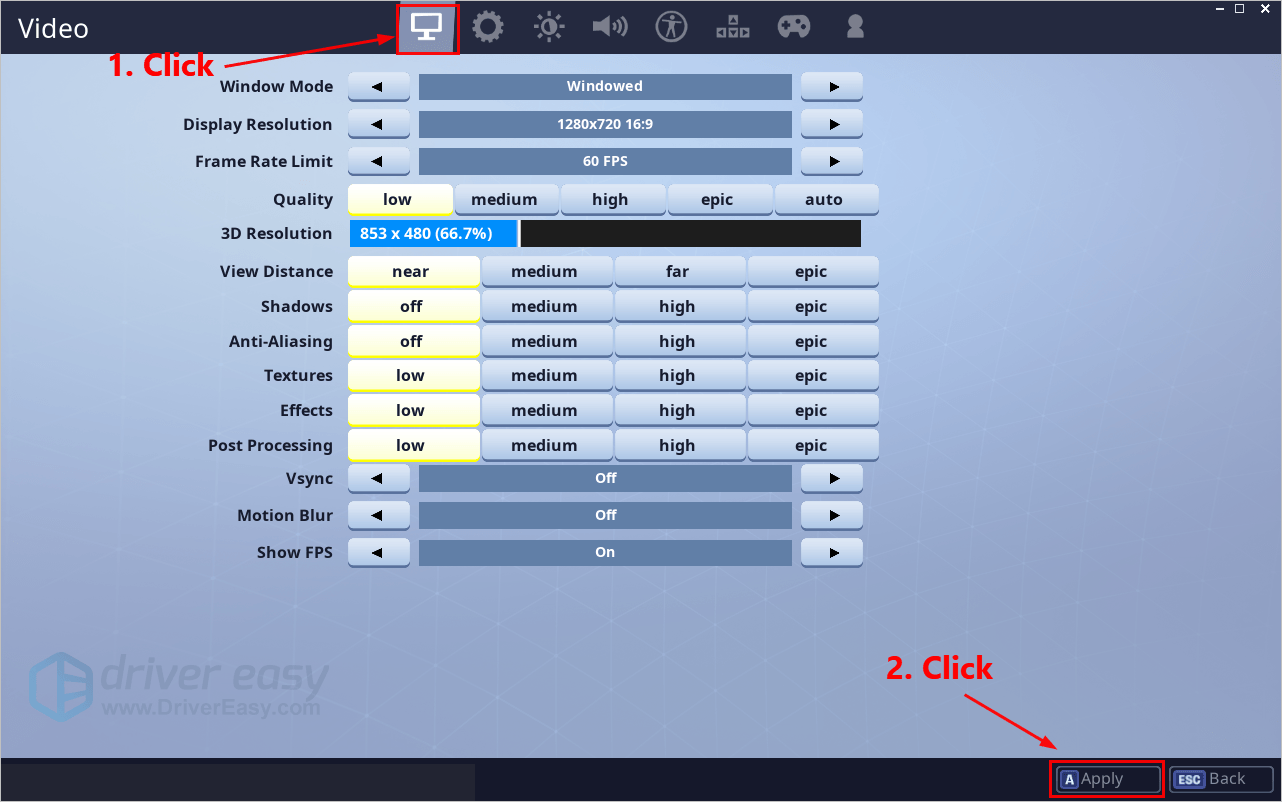
- Fortnite চালু করুন।
- আপনার কীবোর্ডে, টিপুন Ctrl , শিফট এবং প্রস্থান খোলার জন্য একই সময়ে কাজ ব্যবস্থাপক . আপনাকে অনুমতির জন্য অনুরোধ করা হবে। ক্লিক হ্যাঁ টাস্ক ম্যানেজার খুলতে।
- নেভিগেট করুন বিস্তারিত ট্যাব সঠিক পছন্দ ফোর্টনাইট সম্পর্কিত প্রক্রিয়া ( FortniteClient-Win64-Shipping.exe , FortniteClient-Win64-Shipping_EAC.exe এবং FortniteLauncher.exe ) এবং নির্বাচন করুন উচ্চ .
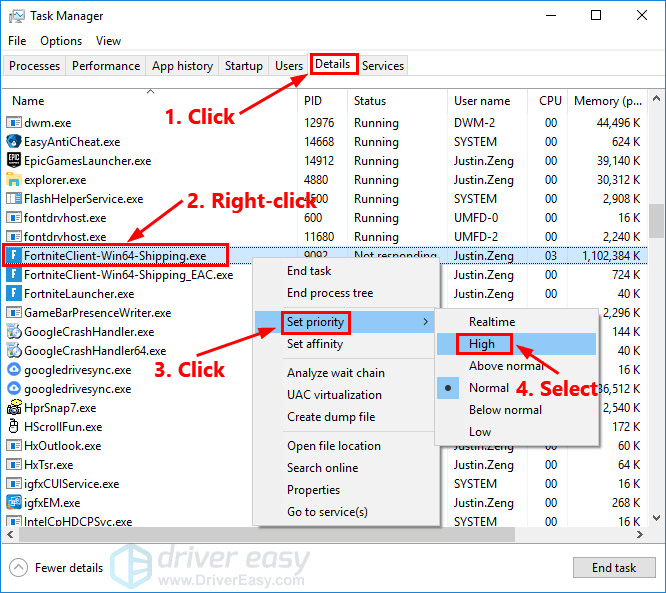
- Fortnite-এ FPS উন্নত হয় কিনা তা দেখতে Fortnite চালান। যদি এফপিএস এখনও একই থাকে, তাহলে নিচের পরবর্তী সমাধানটি চেষ্টা করুন।
- আপনার কীবোর্ডে, টিপুন উইন্ডোজ লোগো কী এবং আর একই সময়ে, তারপর টাইপ করুন powercfg.cpl এবং টিপুন প্রবেশ করুন .
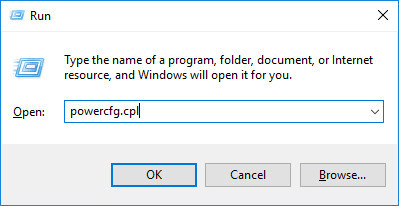
- পপ-আপ উইন্ডোতে, প্রসারিত করুন অতিরিক্ত পরিকল্পনা লুকান এবং নির্বাচন করুন উচ্চ কার্যকারিতা .
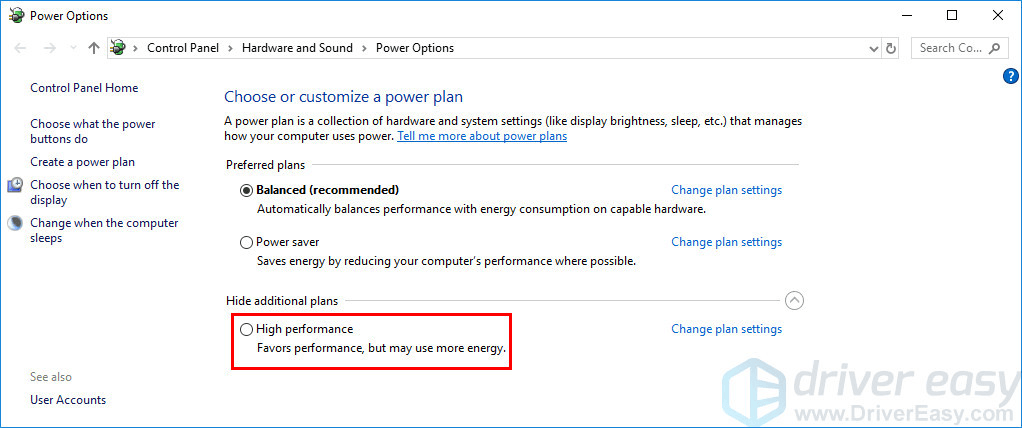
- আপনার কীবোর্ডে, টিপুন উইন্ডোজ লোগো কী এবং আর একই সময়ে রান ডায়ালগ খুলতে। টাইপ নিয়ন্ত্রণ এবং টিপুন প্রবেশ করুন কন্ট্রোল প্যানেল খুলতে।
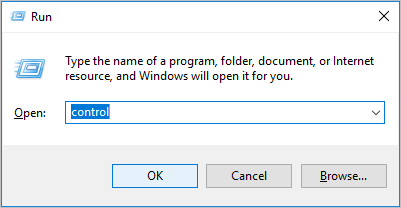
- কন্ট্রোল প্যানেলে, টাইপ করুন উন্নত উপরের-ডান কোণায় অনুসন্ধান বারে। তারপর ক্লিক করুন উন্নত সিস্টেম সেটিংস দেখুন .
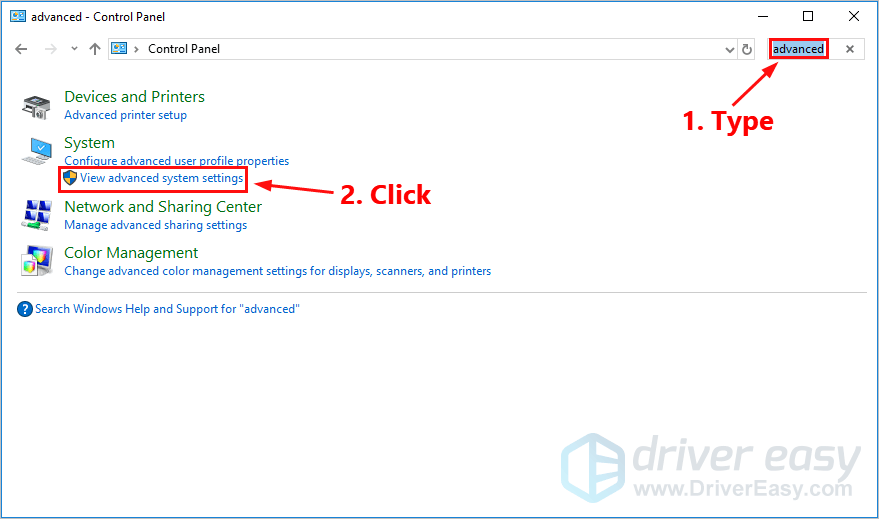
- পপ আপ উইন্ডোতে, ক্লিক করুন সেটিংস… মধ্যে কর্মক্ষমতা অধ্যায়.
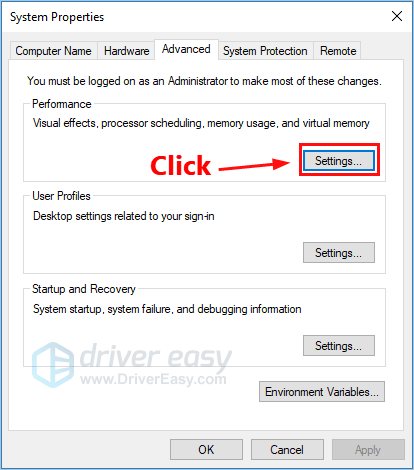
- নির্বাচন করুন সেরা পারফরম্যান্সের জন্য সামঞ্জস্য করুন এবং ক্লিক করুন ঠিক আছে .
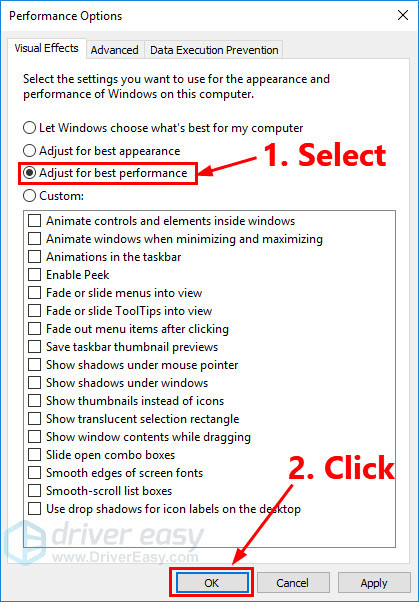
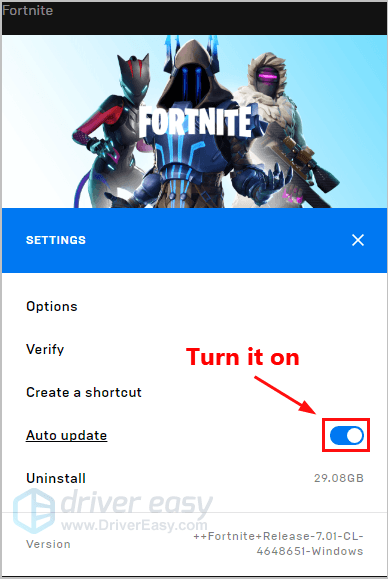
আপনার FPS বেড়েছে কিনা তা পরীক্ষা করতে আবার Fortnite চালান। যদি FPS এখনও একই থাকে, বা কোনও নতুন গেম প্যাচ উপলব্ধ না থাকে, তাহলে নীচের পরবর্তী ফিক্সে যান।
টিপ 2: আপনার গ্রাফিক্স ড্রাইভার আপডেট করুন
আপনি যদি আপনার গ্রাফিক্স ড্রাইভারকে সর্বশেষ সংস্করণে আপডেট করেন তবে আপনি আরও ভাল গেমিং অভিজ্ঞতা উপভোগ করতে পারেন . অনেক ফোর্টনাইট প্লেয়ার রিপোর্ট করেছেন যে তারা তাদের গ্রাফিক্স ড্রাইভারকে সর্বশেষ সংস্করণে আপডেট করার পরে Fortnite-এ FPS উন্নত হয়।
আপনার গ্রাফিক্স ড্রাইভার আপডেট করার দুটি উপায় আছে: ম্যানুয়ালি এবং স্বয়ংক্রিয়ভাবে .
আপনার গ্রাফিক্স ড্রাইভার ম্যানুয়ালি আপডেট করুন - আপনি প্রস্তুতকারকের ওয়েবসাইটে গিয়ে এবং আপনার গ্রাফিক্স কার্ডের জন্য সর্বশেষ ড্রাইভার অনুসন্ধান করে ম্যানুয়ালি আপনার গ্রাফিক্স ড্রাইভার আপডেট করতে পারেন।
সাথে সামঞ্জস্যপূর্ণ ড্রাইভার চয়ন করতে ভুলবেন না তোমার সঠিক গ্রাফিক্স কার্ড মডেল এবং আপনার উইন্ডোজের সংস্করণ .
বা
আপনার ড্রাইভার স্বয়ংক্রিয়ভাবে আপডেট করুন - যদি আপনার গ্রাফিক্স কার্ড ড্রাইভার ম্যানুয়ালি আপডেট করার সময়, ধৈর্য বা কম্পিউটার দক্ষতা না থাকে, তাহলে আপনি এটি স্বয়ংক্রিয়ভাবে করতে পারেন ড্রাইভার সহজ . আপনার কম্পিউটারটি ঠিক কোন সিস্টেমে চলছে তা আপনার জানার দরকার নেই, আপনাকে ভুল ড্রাইভার ডাউনলোড এবং ইনস্টল করার ঝুঁকি নিতে হবে না এবং ইনস্টল করার সময় ভুল করার বিষয়ে আপনাকে চিন্তা করার দরকার নেই। ড্রাইভার ইজি এটা সব হ্যান্ডেল .
ড্রাইভার ইজিতে সব চালক সরাসরি থেকে আসা প্রস্তুতকারক . তারা সব নিরাপদ এবং নিরাপদ হিসাবে প্রত্যয়িত .টিপ 3: আপনার গ্রাফিক্স কার্ড সেটিংস অপ্টিমাইজ করুন
আপনার গ্রাফিক্স কার্ড সেটিংস পরিবর্তন করা Fortnite এ FPS উন্নত করার আরেকটি অপরিহার্য পদক্ষেপ। আপনার গ্রাফিক্স কার্ড সেটিংস পরিবর্তন করতে নীচের পদক্ষেপগুলি অনুসরণ করুন:
আপনি যদি একটি NVIDIA গ্রাফিক্স কার্ড ব্যবহার করেন:
আপনি যদি একটি AMD গ্রাফিক্স কার্ড ব্যবহার করেন:
আপনি যদি একটি ইন্টেল গ্রাফিক্স কার্ড ব্যবহার করেন:
FPS বাড়ে কিনা তা দেখতে আবার Fortnite চালান। যদি না হয়, চিন্তা করবেন না। নীচের পরবর্তী সংশোধন চেষ্টা করুন.
টিপ 4: ইন-গেম সেটিংস অপ্টিমাইজ করুন
আপনার প্রয়োজন হতে পারে ইন-গেম গ্রাফিক্স হ্রাস করুন Fortnite মসৃণভাবে চলে তা নিশ্চিত করতে, বিশেষ করে যখন আপনার পিসি প্রস্তাবিত সিস্টেমের প্রয়োজনীয়তা পূরণ করতে ব্যর্থ হয়। কিভাবে করতে হবে এখানে আছে:
Fortnite-এ আপনার FPS বাড়ে কিনা তা দেখতে আবার Fortnite চালান।যদি এই সমস্যাটি সাহায্য করে, অনুগ্রহ করে আমাদের নির্মাতা কোড ব্যবহার করুন: |_+_| আমাদের সমর্থন করার জন্য যাতে আমরা আরও উচ্চ-মানের সামগ্রী তৈরি করতে পারি।
প্রকাশ: সাথে সংযোগ এপিক গেমসের সাপোর্ট-এ-ক্রিয়েটর প্রোগ্রাম , আমরা কিছু ইন-গেম ক্রয় থেকে একটি কমিশন পেতে পারি।
এই সমস্যাটি চলতে থাকলে, নীচের পরবর্তী সমাধানের চেষ্টা করুন।
টিপ 5: Fortnite কে উচ্চ অগ্রাধিকারে সেট করুন
টাস্ক ম্যানেজারে ফোর্টনাইটকে উচ্চ অগ্রাধিকারে সেট করার চেষ্টা করুন Fortnite-এ FPS বৃদ্ধি পায় কিনা তা দেখতে। কিভাবে করতে হবে এখানে আছে:
টিপ 6: আপনার পিসির পাওয়ার প্ল্যান পরিবর্তন করুন
আপনার পিসির পাওয়ার প্ল্যান পাওয়ার সেভার বা ব্যালেন্সড হলে ফোর্টনাইটের এফপিএস কমে যেতে পারে। বেশিরভাগ পিসি ব্যালেন্সড-এ কনফিগার করা হয়, যা আপনার গ্রাফিক্স কার্ড এবং সিপিইউ-এর অপারেটিং ক্ষমতা সীমিত করতে পারে। গেমে FPS বাড়াতে, আপনার পিসির পাওয়ার প্ল্যান পরিবর্তন করে দেখুন উচ্চ কার্যকারিতা . কিভাবে করতে হবে এখানে আছে:
গেমের FPS উন্নত হয় কিনা তা দেখতে Fortnite চালু করুন। যদি তা না হয়, সেরা পারফরম্যান্সের জন্য আপনার উইন্ডোজ সিস্টেম সামঞ্জস্য করতে নীচের পরবর্তী সমাধানটি চেষ্টা করুন৷
টিপ 7: সেরা পারফরম্যান্সের জন্য আপনার উইন্ডোজ সিস্টেম সামঞ্জস্য করুন
প্রয়োজনে, আপনি Fortnite-এ FPS উন্নত করতে সর্বোত্তম কর্মক্ষমতার জন্য আপনার উইন্ডোজ সিস্টেম সামঞ্জস্য করার চেষ্টা করতে পারেন। কিভাবে করতে হবে এখানে আছে:
গেমের এফপিএস উন্নত হয় কিনা তা দেখতে আবার ফোর্টনাইট চালান।
আশা করি উপরের একটি টিপস আপনাকে Fortnite এ FPS বাড়াতে সাহায্য করেছে। যদি আপনার কোন প্রশ্ন বা পরামর্শ থাকে, তাহলে নিচে আপনার মন্তব্য করুন.
আপনি যদি এই পোস্টটিকে আপনার জন্য সহায়ক মনে করেন, তাহলে অনুগ্রহ করে আমাদের নির্মাতা কোড ব্যবহার করুন: |_+_| আমাদের সমর্থন করার জন্য যাতে আমরা আরও উচ্চ-মানের সামগ্রী তৈরি করতে পারি। সাথে এপিক গেমসের সাপোর্ট-এ-ক্রিয়েটর প্রোগ্রাম , আমরা কিছু ইন-গেম ক্রয় থেকে একটি কমিশন পেতে পারি।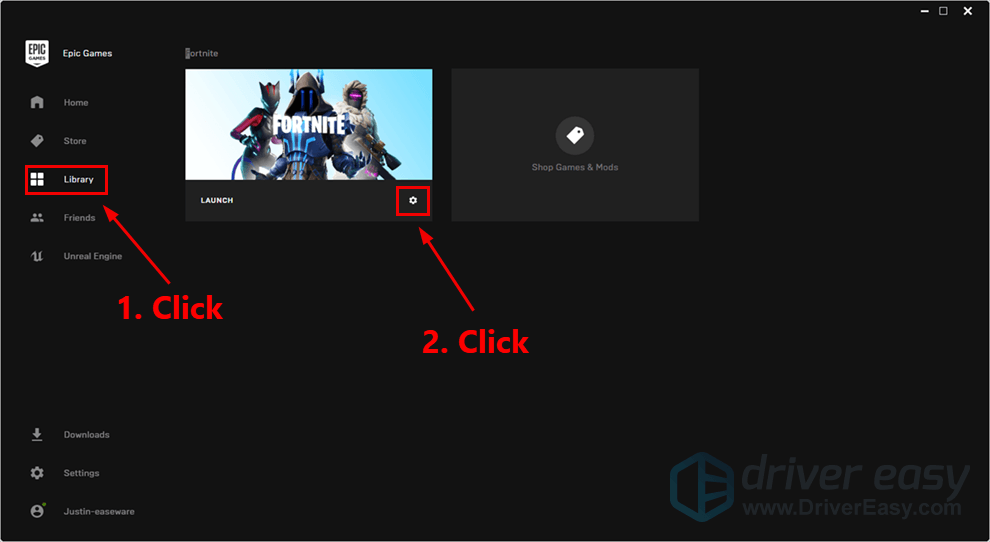
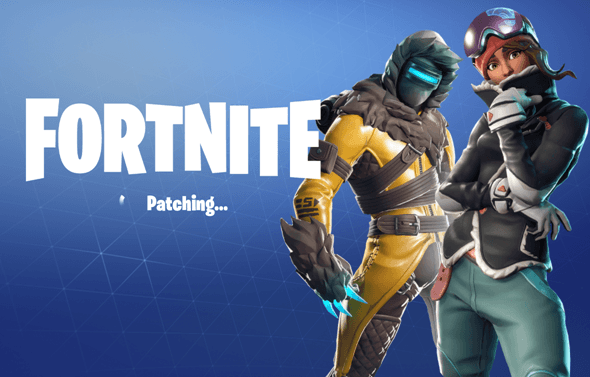
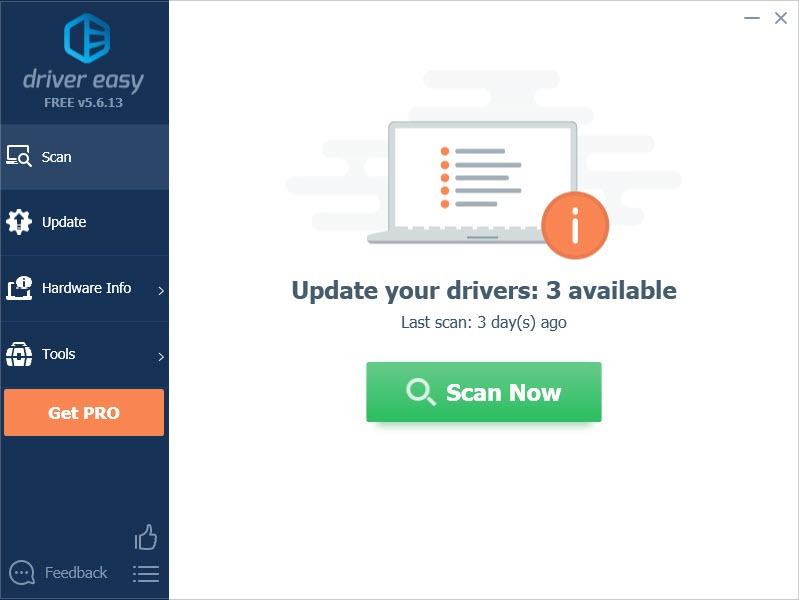
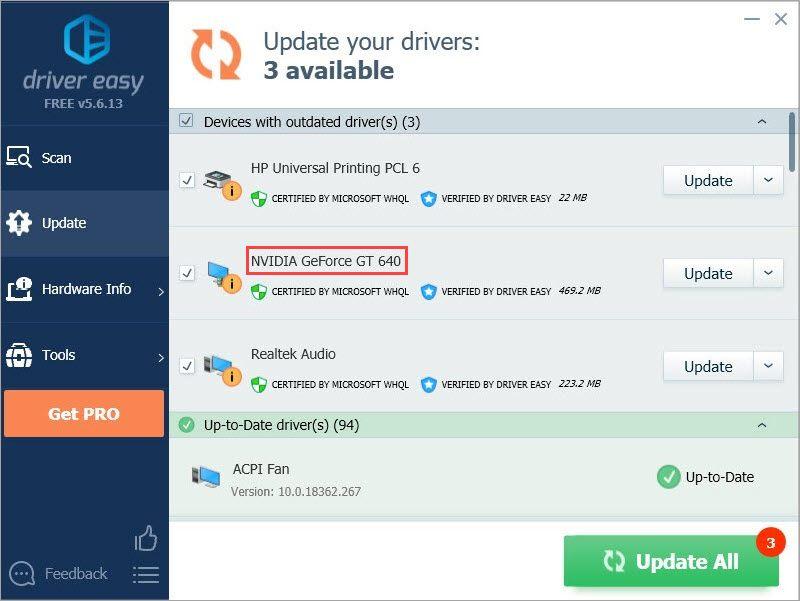

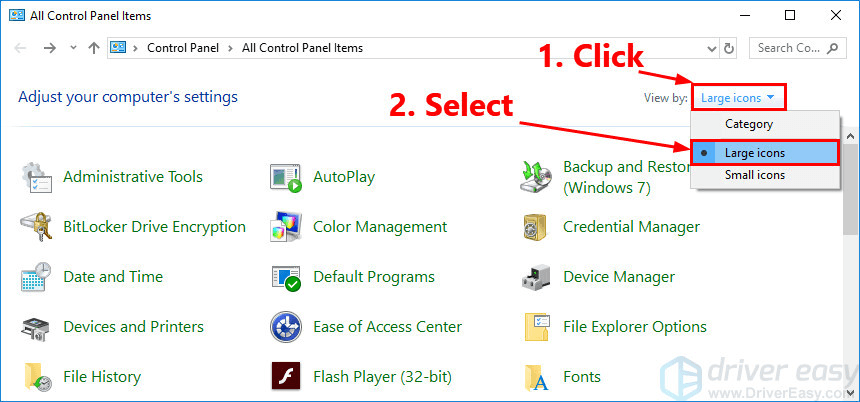
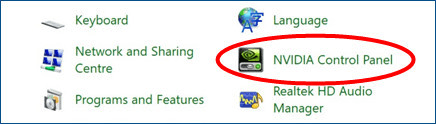
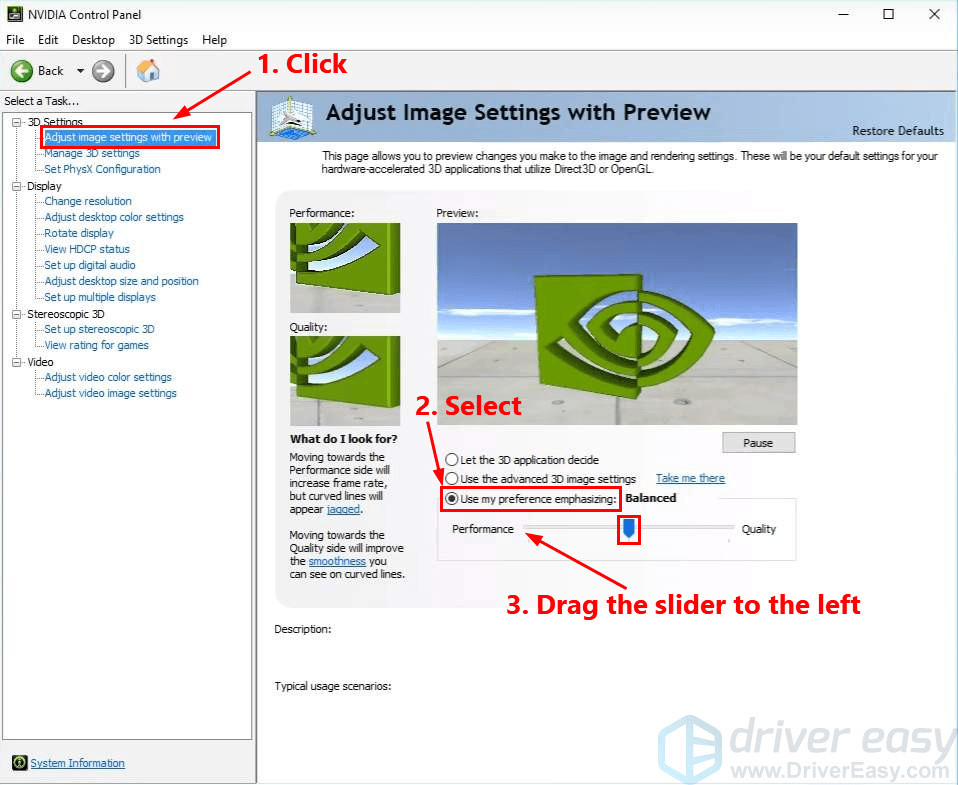
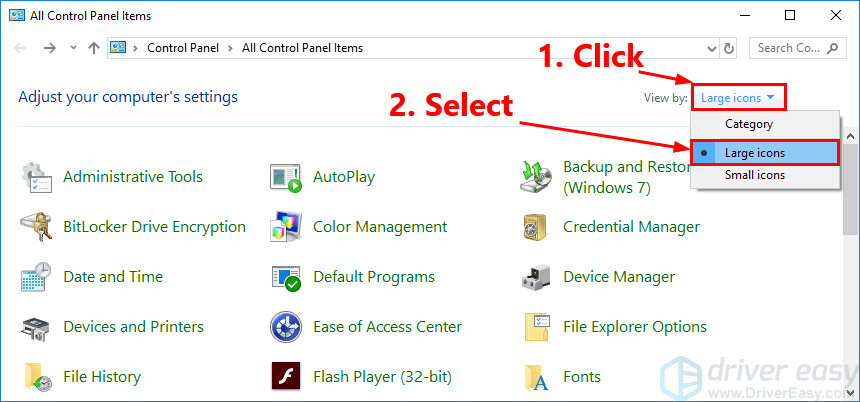
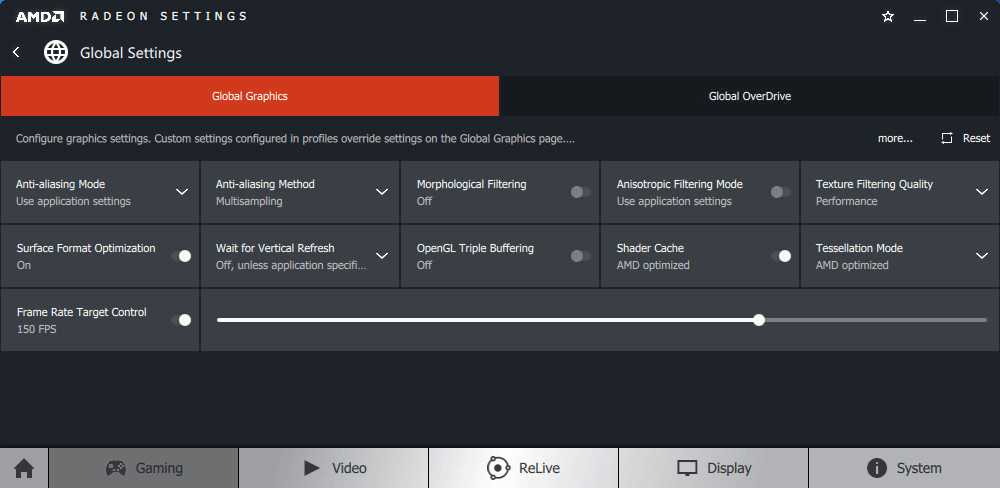
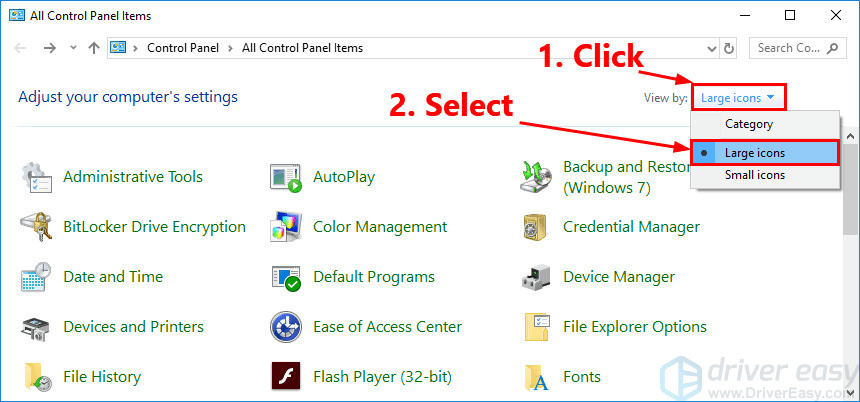
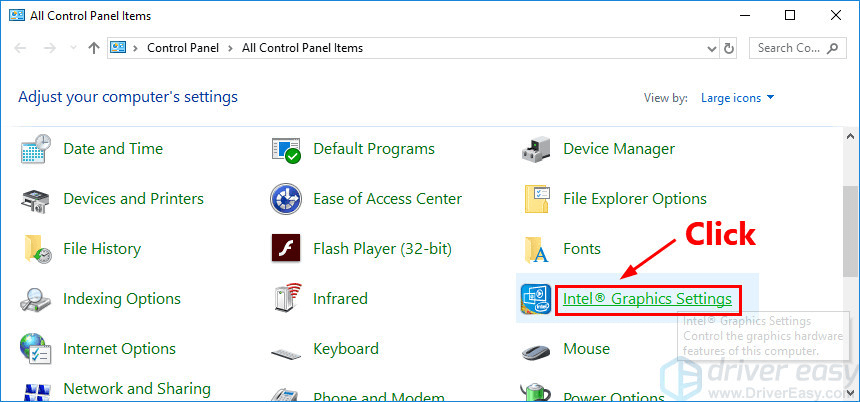
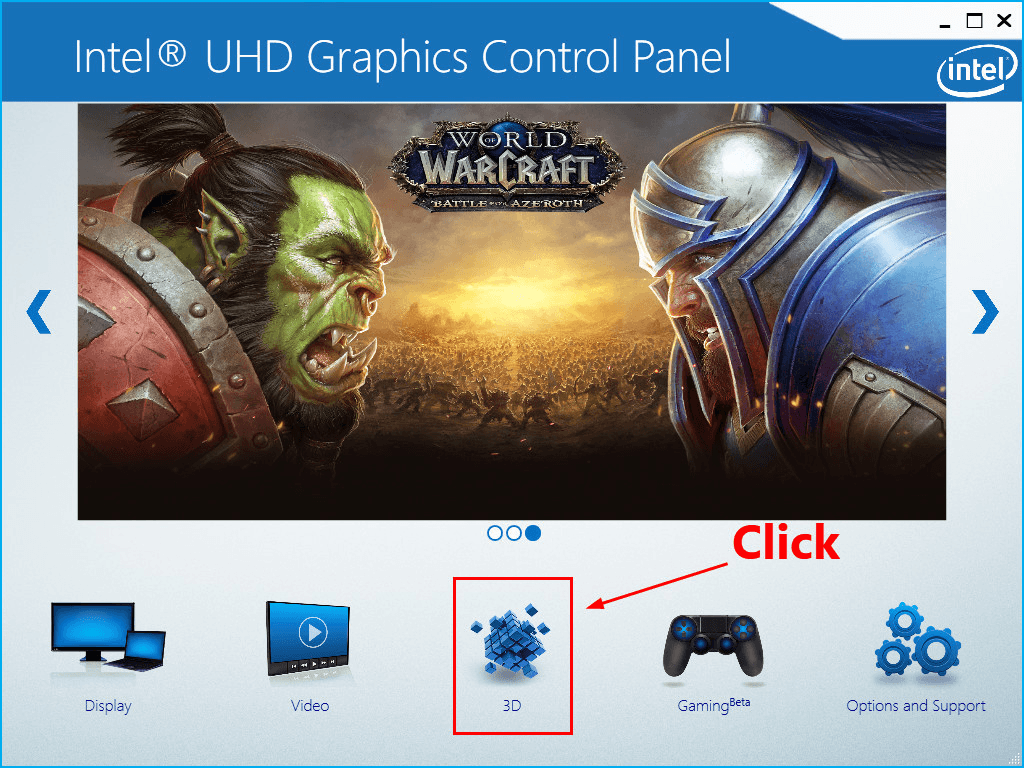
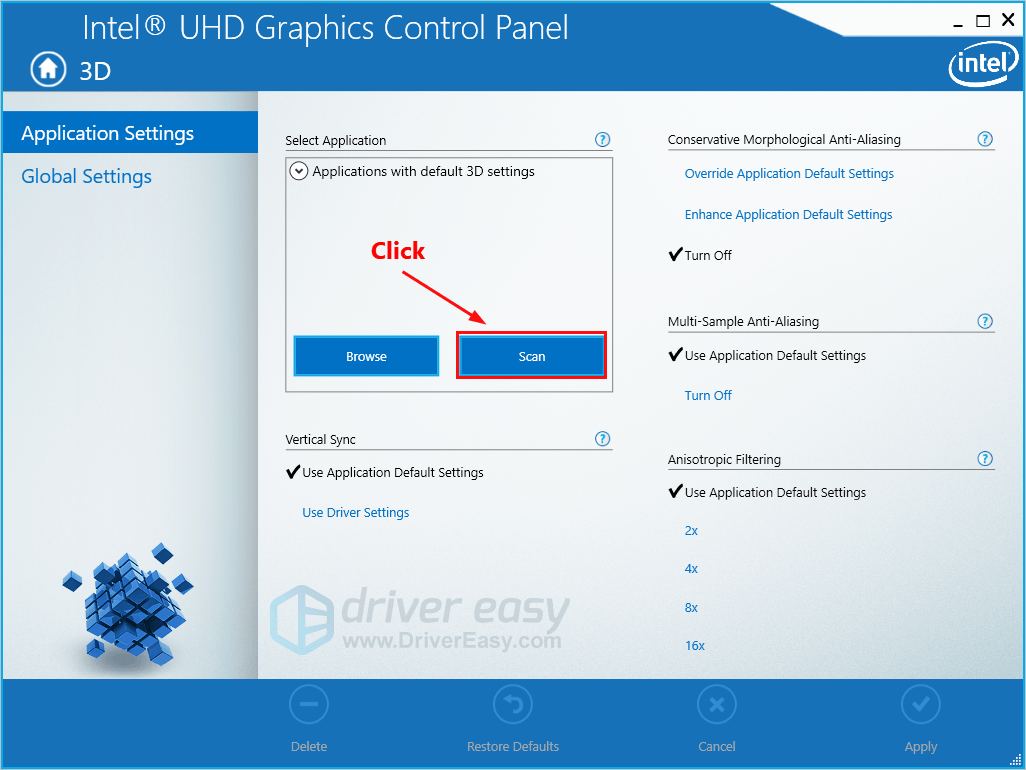
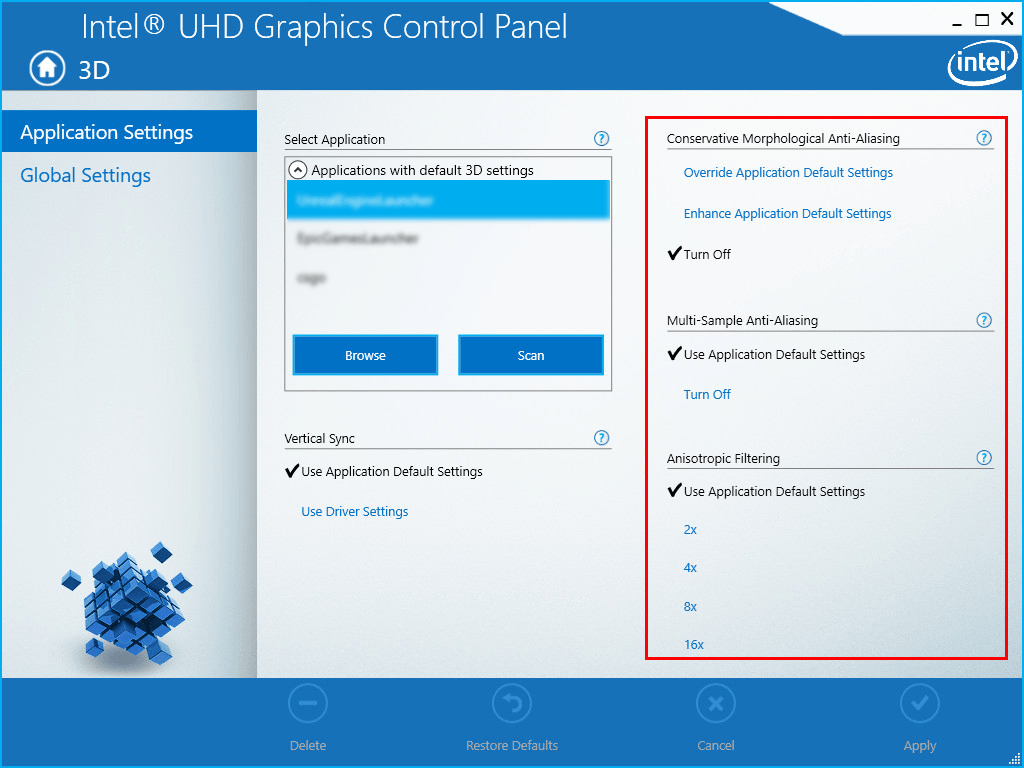

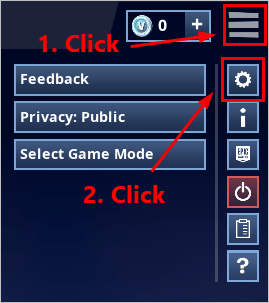
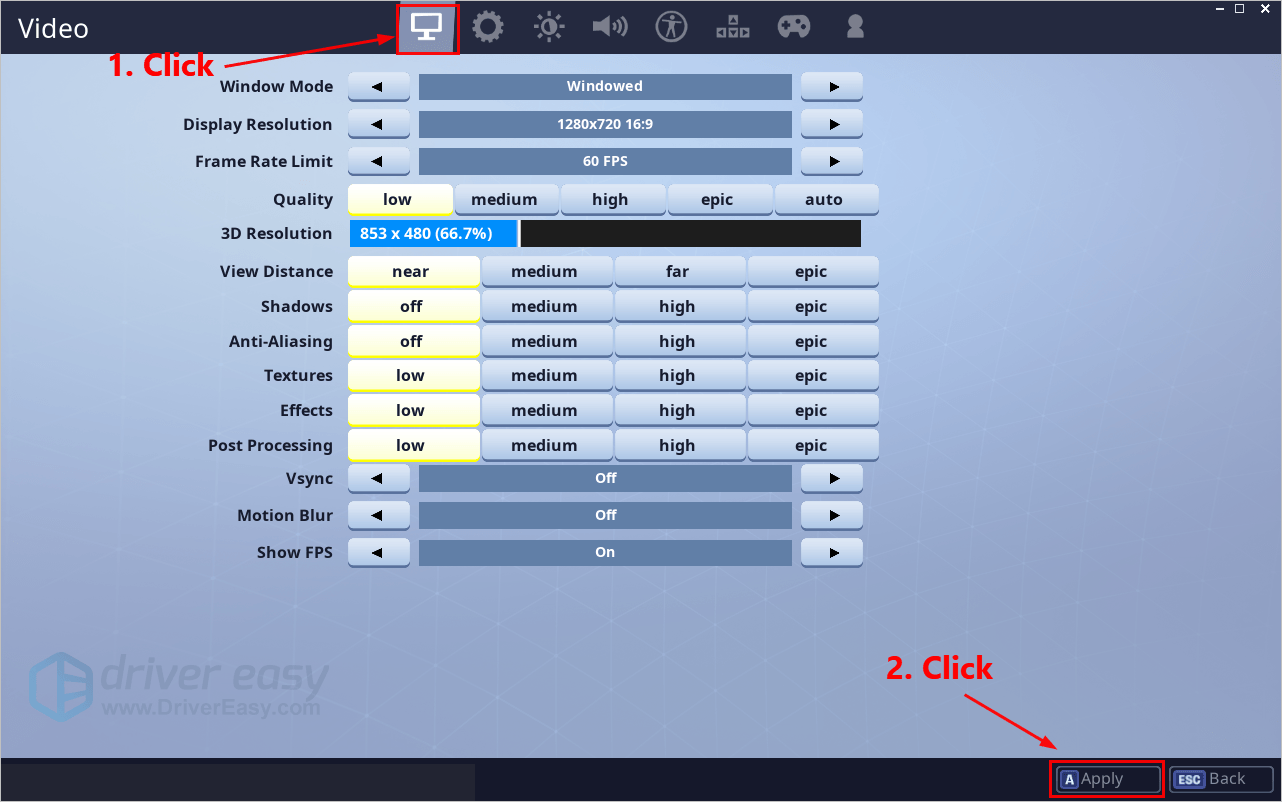
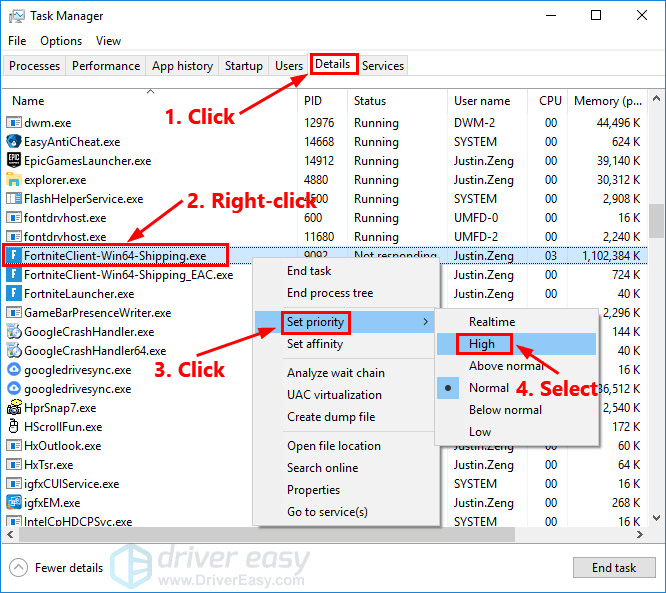
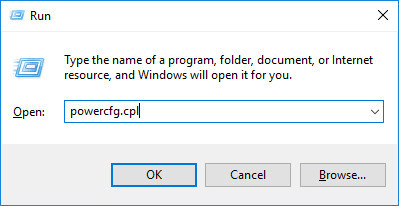
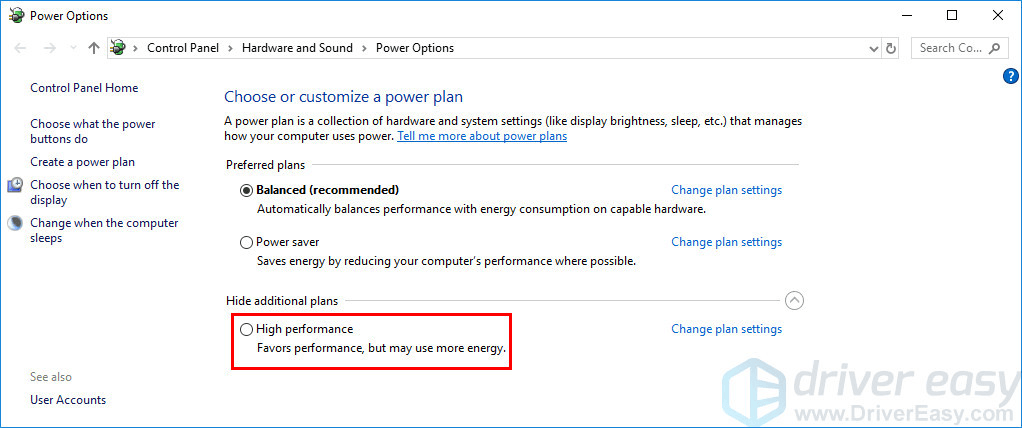
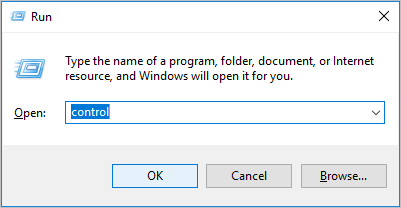
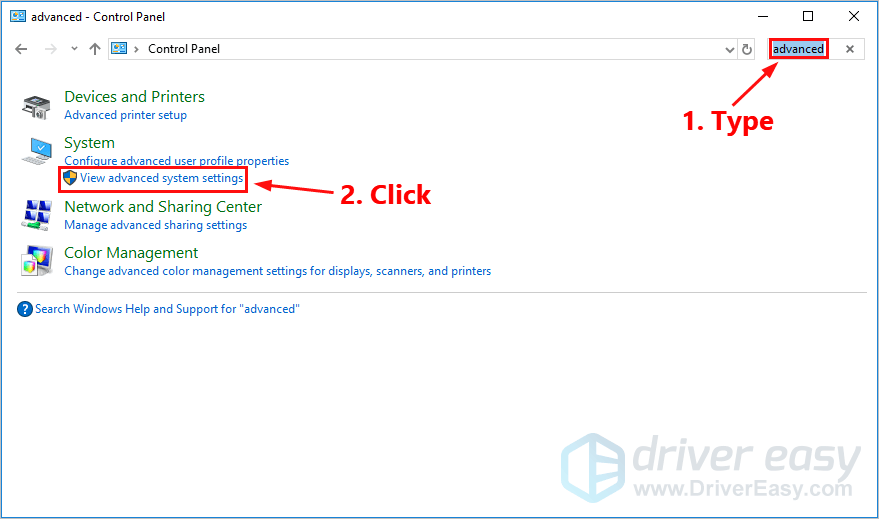
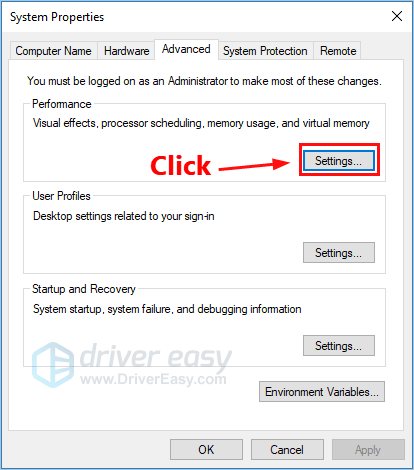
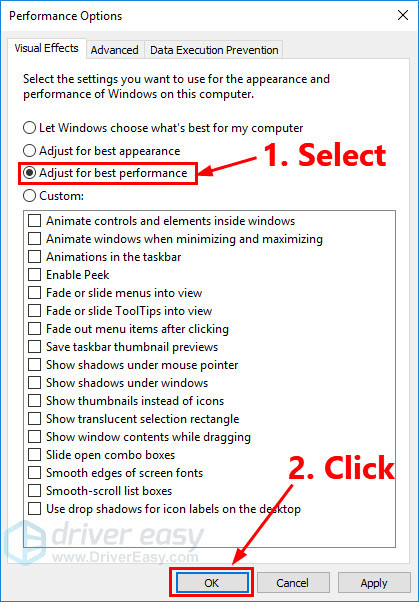

![[সমাধান] আধুনিক যুদ্ধ 2 চালু হচ্ছে না](https://letmeknow.ch/img/knowledge-base/B5/solved-modern-warfare-2-not-launching-1.jpg)



![[সলভড] ভালহিম পিসিতে ক্র্যাশ করে রাখে](https://letmeknow.ch/img/program-issues/49/valheim-keeps-crashing-pc.jpg)
